Skalowanie w górę w aparacie
To przetwarzanie oparte na uczeniu głębokim może podwoić liczbę pikseli w pionie i poziomie oraz czterokrotnie zwiększyć całkowitą liczbę pikseli na obrazach JPEG lub HEIF. Skalowanie w górę jest dostępne dla obrazów zarejestrowanych w formacie JPEG lub HEIF o rozmiarze .
Przestroga
- Przetwarzanie obrazu może nieco potrwać.
- Fotografowanie nie jest możliwe do momentu zakończenia przetwarzania.
-
Tych obrazów nie można skalować w górę.
- Obrazy zarejestrowane z opcją [
:
Przycinanie/Format obr.] ustawioną na inną opcję niż [Pełna klatka]
- Obrazy RAW
- Obrazy z aparatów innych niż EOS R5 Mark II
- Obrazy już zeskaowane w górę
- Obrazy przetworzone w aparacie lub w oprogramowaniu do edycji (zmiana rozmiaru, kadrowanie lub wyodrębnianie).
- Obrazy zarejestrowane z opcją [
- Efekt może nie wyglądać zgodnie z oczekiwaniami w przypadku obrazów z niektórych sytuacji zdjęciowych.
Uwaga
- Obrazy zeskalowane w górę są oznaczone [
].
- Obrazy zeskalowane w górę są zapisywane w tym samym formacie (JPEG lub HEIF), co pierwotny obraz.
Konwertowanie pojedynczych obrazów
-
Wybierz opcję [Wybierz obrazy].
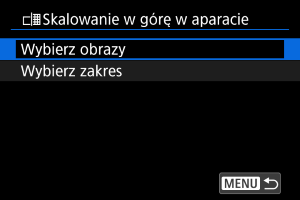
-
Wybierz obraz.
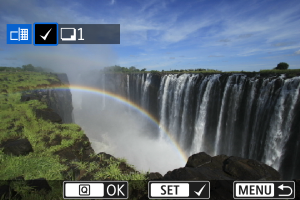
- Obróć pokrętło
, aby wybrać obraz do skalowania w górę, a następnie naciśnij przycisk
.
- Aby wybrać inny obraz do skalowania w górę, powtórz czynności opisane w punkcie 3.
- Naciśnij przycisk
, aby rozpocząć skalowanie w górę.
- Obróć pokrętło
-
Zapisz.

- Wybierz pozycję [OK], aby zapisać zeskalowany obraz.
- Jeśli istnieją inne obrazy do konwersji, wybierz [Tak].
-
Wybierz obraz, który ma zostać wyświetlony.

- Wybierz opcję [Pierwotny obraz] lub [Przetw. obraz].
- Wyświetlany jest wybrany przez użytkownika obraz.
Określenie zakresu obrazów, które mają zostać konwertowane
-
Wybierz opcję [Wybierz zakres].
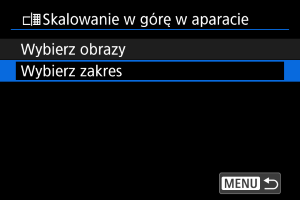
-
Określ zakres obrazów.
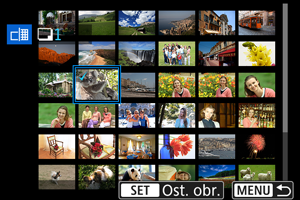
- Wybierz pierwszy obraz (początek zaznaczenia).
- Następnie wybierz ostatni obraz (koniec zaznaczenia). Do wszystkich obrazów w zakresie pomiędzy pierwszym i ostatnim obrazem zostanie dołączony znacznik wyboru [
].
- Aby wybrać inne obrazy, powtórz czynności opisane w punkcie 2.
-
Naciśnij przycisk
.
-
Zapisz.
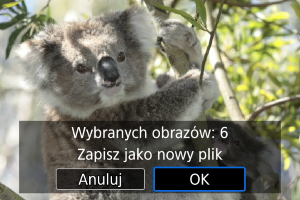
- Wybierz pozycję [OK], aby zapisać zeskalowany obraz.
- Jeśli istnieją inne obrazy do konwersji, wybierz [Tak].
-
Wybierz obraz, który ma zostać wyświetlony.

- Wybierz opcję [Pierwotny obraz] lub [Przetw. obraz].
- Wyświetlany jest wybrany przez użytkownika obraz.